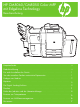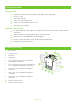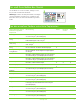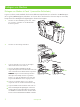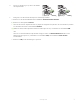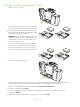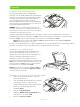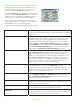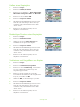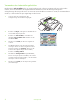HP CM8060/CM8050 Color MFP with Edgeline Technology - Benutzerschulung
www.hp.com
7
Heften eines Kopierjobs
1 Berühren Sie Kopie.
2 Berühren Sie Heften/Sortieren.
3 Berühren Sie eine Heftoption --- Keine, Oben links,
Oben links schräg, Zwei links oder Drei links.
4 Berühren Sie die Schaltfläche OK.
5 Berühren Sie Kopieren starten.
6 Mit Hilfe der Bedienfeldmeldungen können Sie den
Status des Jobs nachverfolgen. Wenn die Kopie
verarbeitet wurde, kehrt das Gerät in den Status
"Bereit" zurück.
7 Berühren Sie das Startseitensymbol, um zum
Hauptmenü zurückzukehren.
HP CM8060 Color MFP with Edgeline Technology
Beidseitiges Drucken eines Kopierjobs
1 Berühren Sie Kopie.
2 Berühren Sie Bedruckte Seiten.
3 Wählen Sie im Fenster Seiten kopieren die
Schaltfläche für die gewünschte Ausgabe.
4 Berühren Sie Kopieren starten.
5 Mit Hilfe der Bedienfeldmeldungen können Sie den
Status des Jobs nachverfolgen. Wenn die Kopie
verarbeitet wurde, kehrt das Gerät in den Status
"Bereit" zurück.
6 Berühren Sie das Startseitensymbol, um zum
Hauptmenü zurückzukehren.
HP CM8060 Color MFP with Edgeline Technology
Verkleinern und Vergrößern von Kopien
1 Berühren Sie Kopie.
2 Berühren Sie Verkleinern/Vergrößern.
3 Berühren Sie das Feld Skalierung, oder berühren
Sie einen vordefinierten Verkleinerungs- oder
Vergrößerungsprozentsatz.
4 Geben Sie über die Tastatur die gewünschte
Prozentzahl für das Verkleinern oder Vergrößern der
Kopie ein, und wählen Sie OK.
5 Wählen Sie OK, um die Einstellung zu speichern.
6 Berühren Sie Kopieren starten.
7 Mit Hilfe der Bedienfeldmeldungen können Sie den
Status des Jobs nachverfolgen. Wenn die Kopie
verarbeitet wurde, kehrt das Gerät in den Status
"Bereit" zurück.
8 Berühren Sie das Startseitensymbol, um zum
Hauptmenü zurückzukehren.
HP CM8060 Color MFP with Edgeline Technology